Windows 10 et Windows 8 ne ressemblent à aucun autreversions de Windows. Ces deux versions ont été conçues pour fonctionner à la fois sur les ordinateurs portables / ordinateurs de bureau et les tablettes. La ligne Surface se comporte assez bien avec Windows 10 qui tourne sur elle. Windows 8 est quelque chose dont nous ne parlons plus. La gamme Surface n’est pas le seul appareil tactile capable de fonctionner sous Windows 10. Il existe une gamme croissante d’ordinateurs portables deux-en-un qui font également office de tablettes. Ceux-ci exécutent aussi Windows 10 et peut-être pas aussi bien que la ligne Surface. Quoi qu'il en soit, avec un écran tactile, la saisie peut perdre sa précision. Cela a pour résultat que l'entrée est désactivée. Les robinets et les balayages ne s’enregistrent pas aussi bien que lorsqu’il était neuf. À moins que votre écran ne soit endommagé, il s'agit vraiment d'un problème d'étalonnage. Pour résoudre ce problème, vous devez calibrer l'écran tactile sous Windows 10.
Le panneau de configuration a des paramètres dédiés qui permettentvous calibrez l’écran tactile sous Windows 10. Si vous ne possédez pas de périphérique doté d’un écran tactile ou d’un périphérique de saisie au stylet, ce paramètre ne sera pas disponible dans votre version de Windows 10.
Le moyen le plus rapide d’accéder aux paramètres est detapez Paramètres de la tablette PC dans la barre de recherche Windows. La fenêtre Paramètres de la tablette PC aura deux onglets si vous n’avez qu’un écran tactile. Toutefois, si vous avez configuré un stylet de saisie, il aura trois onglets. Puisque nous voulons calibrer l’écran tactile sous Windows 10, nous ne nous intéressons qu’à l’onglet Affichage. Cliquez sur le bouton Calibrer sur cet onglet.

Une seconde fenêtre s’ouvrira vous demandant si vous souhaitez calibrer un périphérique à entrée tactile ou un périphérique à stylet. Sélectionnez l'option Entrée tactile.
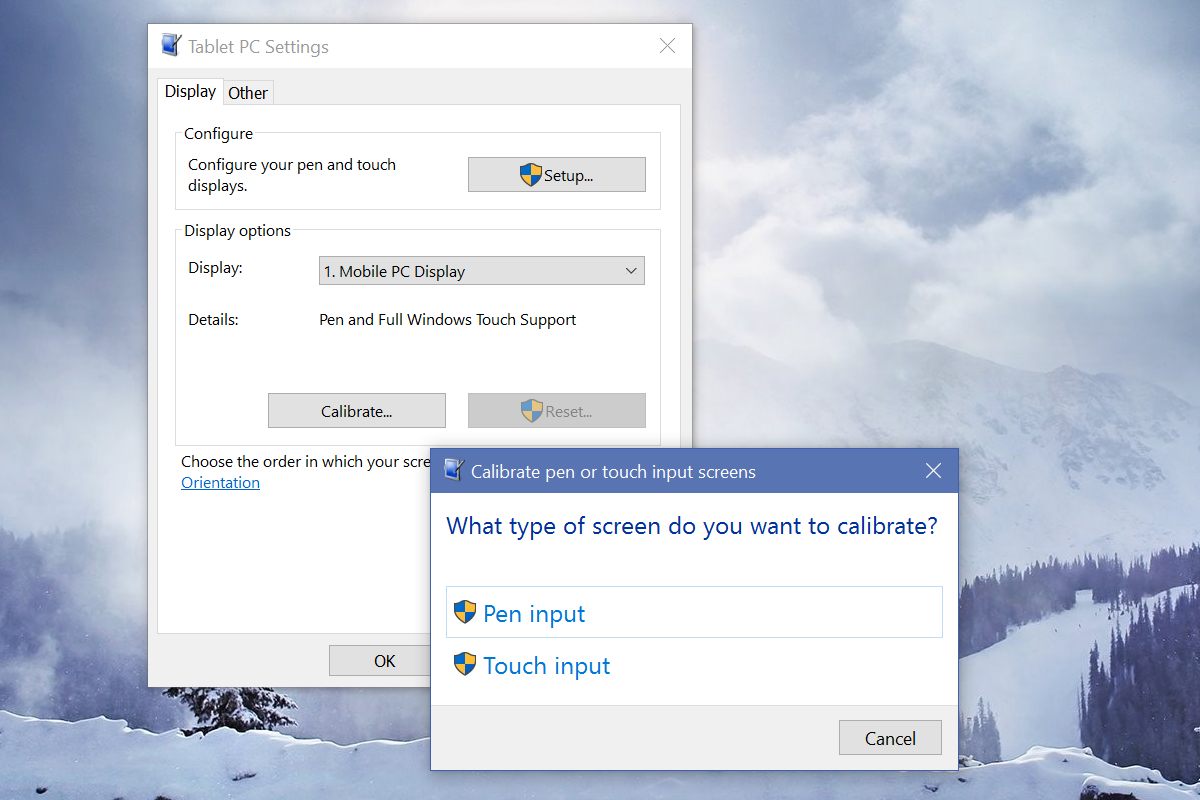
Votre écran deviendra blanc et les instructions pouren calibrant l’écran apparaîtra dessus. C’est assez facile. Un réticule apparaîtra à l'écran dans le cadre du processus d'étalonnage. Vous devrez taper à chaque fois. Suivez tout le processus. Windows vous guidera à travers tout cela. Une fois que vous avez terminé, votre écran tactile devrait mieux répondre à votre saisie.
Si votre écran tactile est endommagé, calibrez-lene vous aidera pas à résoudre les problèmes avec elle. L'étalonnage est un correctif de configuration logicielle. Si le matériel de votre appareil est endommagé, aucune solution logicielle ne peut vous aider. Si vous remplacez votre écran tactile, il est judicieux de le calibrer au moins une fois après sa réparation. Les écrans tactiles des ordinateurs portables et des tablettes sont étalonnés à la sortie de l’usine, mais on ne peut pas en dire autant s’ils le remplacent. L’étalonnage est donc une bonne idée.













commentaires